Как использовать графический пароль в Windows 10 для входа в систему

В течение некоторого времени основные операционные системы, будь то Windows или macOS, имеют здоровую привычку почти заставлять нас устанавливать пароль для нашей учетной записи, чтобы запретить кому-либо проходить рядом с нашим компьютером, может получить доступ ко всем данным, которые мы в нем храним.
Windows 10 предлагает нам различные варианты доступа к нашей учетной записи Windows: с помощью сканера отпечатков пальцев, встроенной камеры Real Sense, ввода PIN-кода или пароля с изображением. Понятно, что не будет из-за отсутствия вариантов.
В этой статье мы научим вас, как установить графический пароль. О чем это? Ну, это так просто, как установить фоновое изображение, на котором нам нужно выполнить серию жестов, жесты, которые могут представлять собой круги, касания экрана или прямые линии. Эта блочная система предназначена в основном для компьютерных устройств под управлением Windows 10, оснащенных сенсорным экраном, хотя мы также можем использовать ее, выполняя жесты с помощью мыши на нашем устройстве, хотя это не лучший вариант.
Установить графический пароль в Windows 10
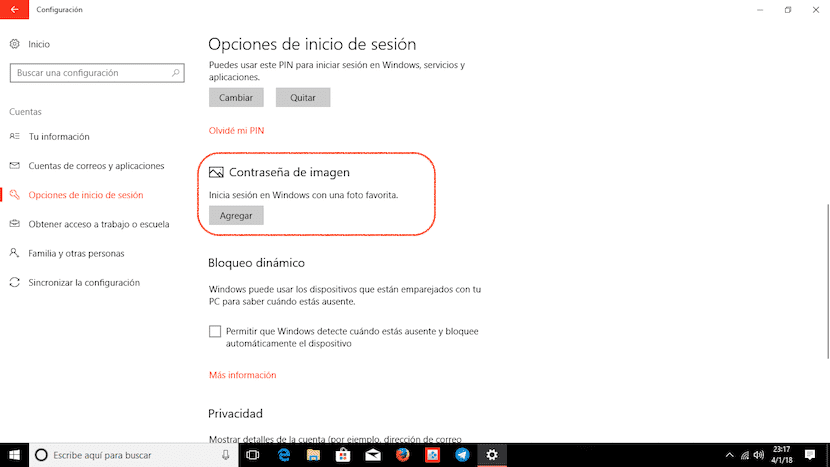
- Прежде всего, мы переходим к параметрам конфигурации и нажимаем Пользователи.
- В разделе «Пользователи» мы переходим к Варианты входа и выберите «Добавить в пароле изображения».
- В это время Windows не будет запрашивать пароль пользователя, чтобы убедиться, что мы являемся законными владельцами используемой нами учетной записи, чтобы никто другой, использующий ее, не препятствовал нам доступу к нашему компьютеру. изменение шаблона доступа или пароля.
- Затем мы выбираем изображение, для которого хотим установить шаблоны разблокировки, и следуем инструкциям мастера, чтобы установить жесты это защитит доступ к нашему ПК с Windows 10.
- Необходимо учитывать, что мы должны запоминаем как размер жестов, так и ту часть экрана, где мы их выполнялипоскольку они станут частью доступа к нашему компьютеру.





